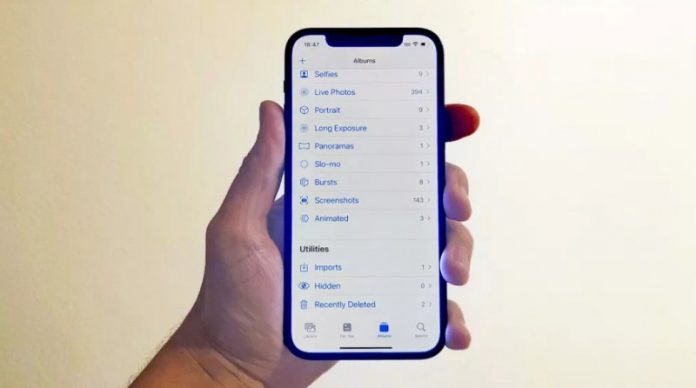Фотографії цілком можна вважати найціннішими даними на вашому iPhone . Програми можна завантажити повторно. Паролі можна відновити, тільки не слід зберігати їх у вигляді звичайного текстового документа на своєму смартфоні.
Фотографії, поряд з повідомленнями та голосовими нотатками – такі маленькі застиглі спогади про людей, місця та час. І, на відміну від них, фотографії зрештою займають багато місця і тому можуть бути видалені – навмисне або випадково.
Існує швидке та просте відновлення фотографій iPhone , які були недавно видалені. Звичайно, не йдеться про збереження фотографій з iPhone , який ви впустили і розбили або про скидання налаштувань до заводських, але це коротке керівництво, можливо, зможе вам допомогти.
Основні кроки
1. Відкрийте на своєму iPhone програму Фото .
2. Виберіть вкладку Альбоми у нижній частині екрана.
3. Перейдіть до списку вниз і виберіть Нещодавно видалені .
4. Виберіть потрібні фотографії та натисніть Відновити .
Як відновити недавно видалені фотографії iPhone
Якщо ви виявили, що випадково видалили купу фотографій на своєму iPhone , не хвилюйтеся, тому що файли фактично будуть видалені лише через 30 днів, тому процес їх відновлення насправді дуже простий.
1. Спочатку відкрийте на своєму iPhone програму Фото . Натисніть вкладки Альбоми в нижній частині екрана. З’явиться довгий список фотографій на вашому iPhone , розділених на категорії.
Він починається з реальних альбомів, яким ви дали назви, та альбомів встановлених програм, але нам потрібен більш спеціалізований “альбом”.
2. Прокрутіть донизу ескізи альбомів та категорію Типи медіафайлів до розділу Інше . Тут ви повинні побачити підрозділ, який називається Нещодавно віддалені.
Натисніть на нього. У цьому розділі ви знайдете всі фотографії, які ви видалили за останні 30 днів.
Як і у випадку зі звичайним поштовим клієнтом, контент, який ви видаляєте, не відразу ж відправляється в кошик, а потрапляє в папку Нещодавно видалені , де знаходиться протягом місяця, перш ніж буде фактично видалений.
3. Щоб відновити одну фотографію, просто торкніться її мініатюри, а потім натисніть кнопку Відновити , яка з’явиться в нижній частині екрана.
У спливаючому вікні підтвердьте свою дію, і після цього фотографія повернеться у вихідне положення у бібліотеці фотографій.
Іншими словами, вона не буде перебувати зверху, як би знімок був зроблений щойно.
4. Якщо потрібно відновити кілька фотографій, натисніть кнопку Вибрати у верхній частині сторінки альбому Нещодавно видалені . Це дозволяє одночасно вибирати кілька мініатюр.
Далі процес відновлення такий самий, як і раніше. Натисніть кнопку Відновити в нижньому правому куті екрана, а потім підтвердіть дію, щоб перемістити зображення назад до бібліотеки фотографій.
Відновлення фотографій із резервної копії
Якщо ви виявите, що простий метод відновлення фотографій з розділу Нещодавно видалені з будь-якої причини не спрацював, вам доведеться вдатися до одного з складніших способів.
Стандартна процедура відновлення даних, втрачених зі смартфона – це повернутися до резервної копії. Вони зберігаються або в хмарному сховищі iCloud – на серверах Apple – та/або на комп’ютері, до якого iPhone був підключений раніше.
Однак відновлення iPhone з резервної копії спричинить втрату тих даних, які були додані після створення цієї резервної копії.
Тому, застосовуючи такий радикальний спосіб, переконайтеся, чи дійсно фотографії, які вам потрібні були вивантажені в хмарне сховище iCloud під вашим обліковим записом.
Для цього перейдіть в хмарне сховище iCloud і увійдіть в систему, використовуючи свій Apple ID . Це можна зробити практично з будь-якого браузера.